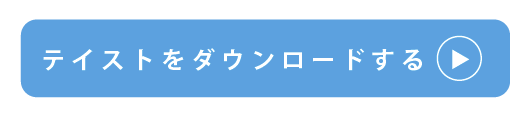SILKYPIXの『テイスト』とは、RAW現像ソフト「SILKYPIX Developer Studio」シリーズの調整値を組み合わせたプリセットです。ドロップダウンリストから選択するだけで、デジタルカメラに搭載されている「シーンモード」のように、テーマにあった写真へと仕上げることができます。また、テイスト適用後にさらに調整することも可能です。
今回は3種類のオリジナルテイストをご用意しました。ぜひダウンロードしてみなさんの写真にお試しください!
ダウンロード前に下記の使用許諾契約書を必ずお読みください。
ダウンロードを開始された場合には本許諾書に同意されたものとさせていただきます。
【使用許諾契約書】
本ソフトウェア製品についての権限および著作権は、当社が有するものです。
本ソフトウェア製品およびドキュメントの使用または使用不能から生じる直接的または間接的な損失、損害等について、いかなる場合においても一切の責任を負いません。
アメリカンムービー
70年代くらいの古いアメリカ映画の色調を意識したテイストです。
オレンジ色にシフトするハイライト部と、それとは逆にシアンに若干色かぶりするシャドー部の色調が印象的な写真に仕上がります。また、中間調はハイコントラストでありながら、暗部は柔らかくなるのも特徴です。主にビンテージっぽい被写体や、古すぎずポップでノスタルジック感のある被写体に向いているテイストです。
作例1
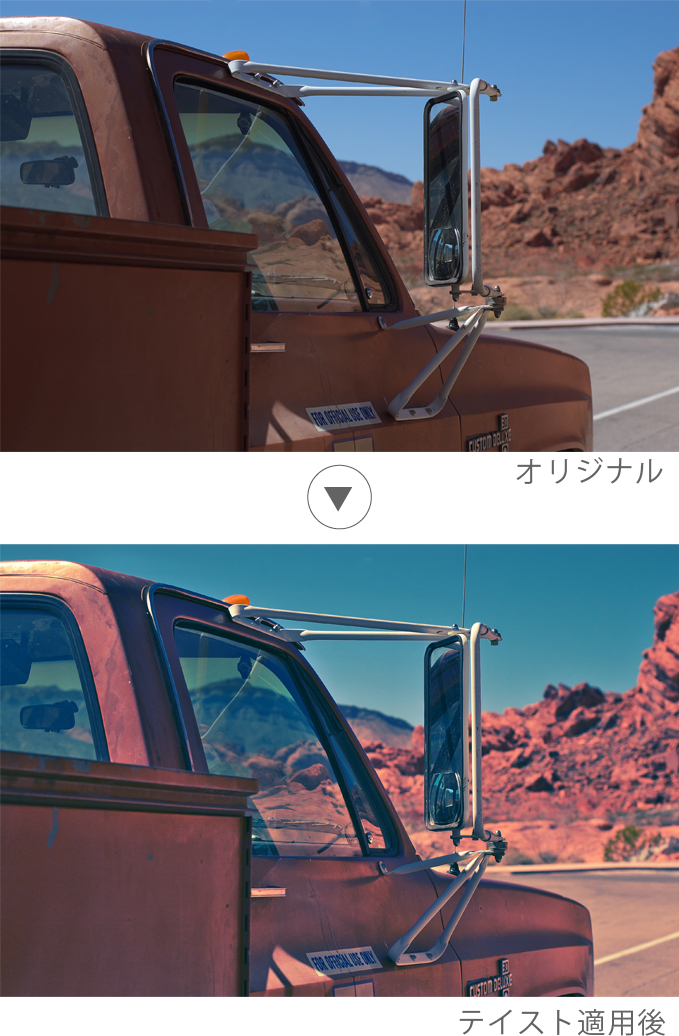
作例2
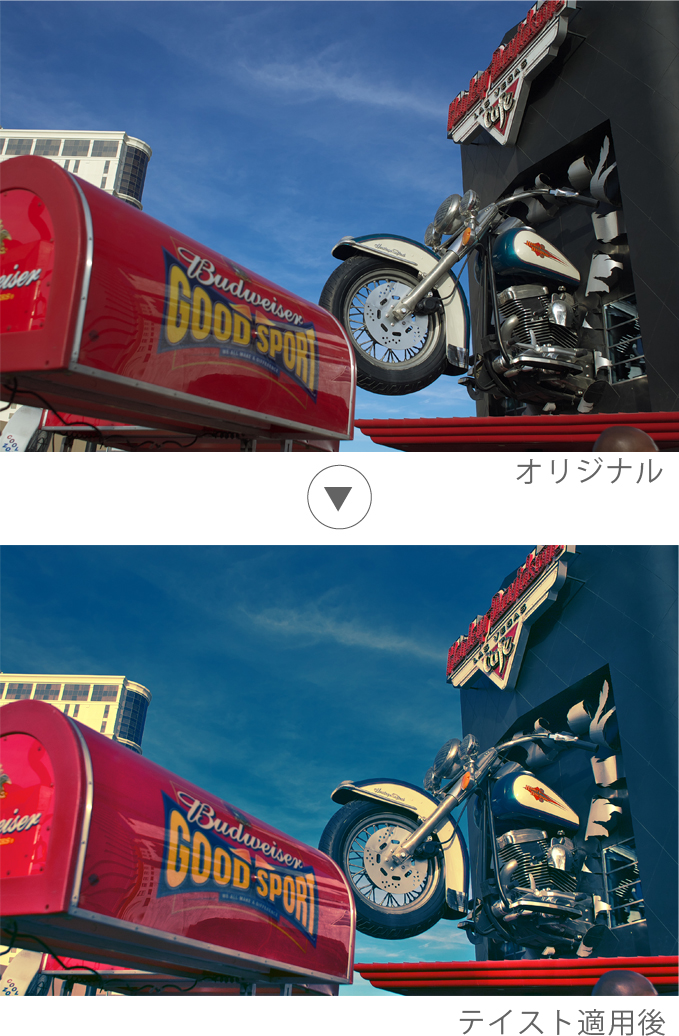
■使用パラメーター
『アメリカンムービー』に使用されている機能についてご紹介します。
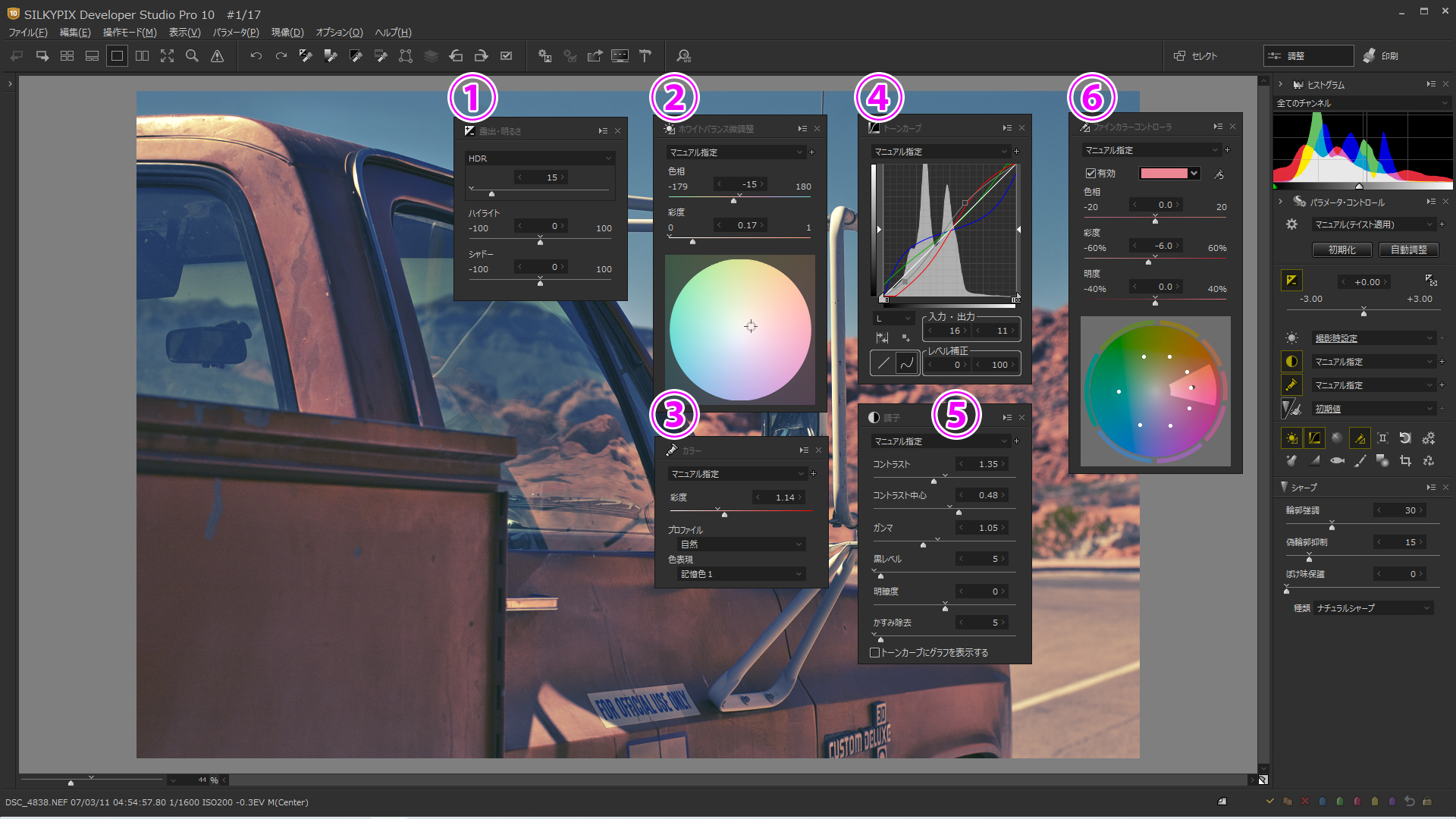
①HDR
暗部の階調を引き出し、柔らかいトーンにするため、HDRを少しだけ使用しております。
②ホワイトバランス微調整
ノスタルジック感を出すため若干オレンジ色に設定しております。
③彩度
ポップで鮮やかな雰囲気を強調するため、彩度を高めに設定しております。
④トーンカーブ
RGBトーンカーブを使用しブルー系の暗部を強調、逆にレッド系はハイライト部を強調することで独特の色かぶりを再現しました。
⑤調子
やや軟調気味なコントラストに調整し、HDRで浮きすぎてしまった暗部の黒レベルを上げて抑えております。
⑥ファインカラーコントローラ
赤の彩度のみを少し強調します。
ソフトホワイト
写真全体がソフトフォーカスっぽくふんわりとする中で、ハイライトのソフト感が目立つようにトーンを調整したテイストです。若干ハイキーになることで、もともと明るめの写真の雰囲気をより強調することができます。
逆光の朝霧や花のマクロ写真、ポートレートなど光を感じる写真に向いているテイストです。
作例1

作例2
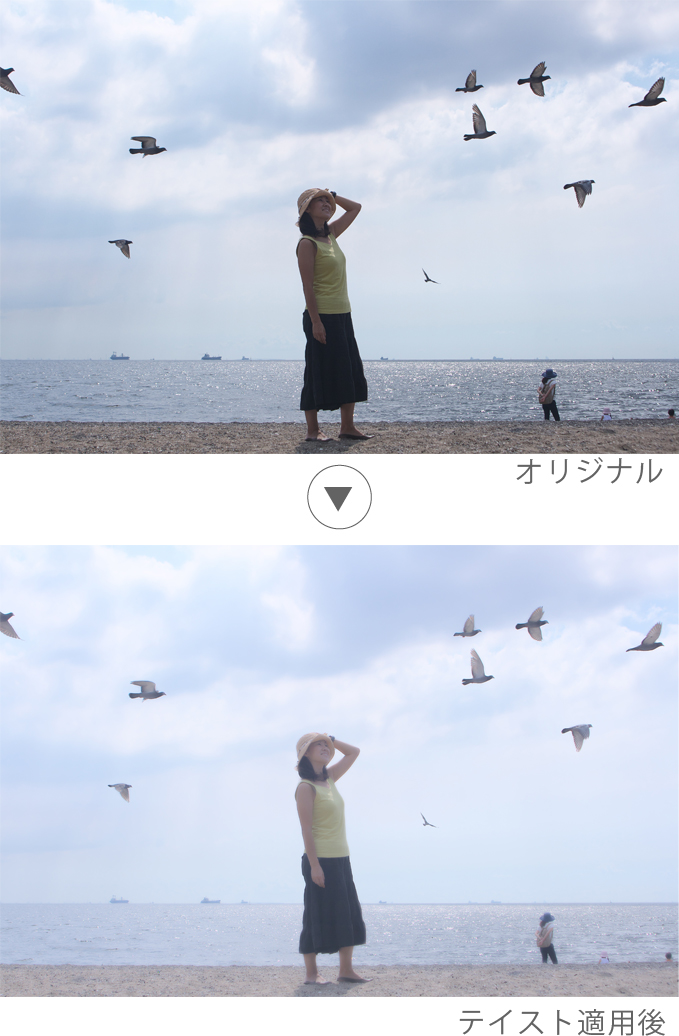
■使用パラメーター
『ソフトホワイト』に使用されている機能についてご紹介します。
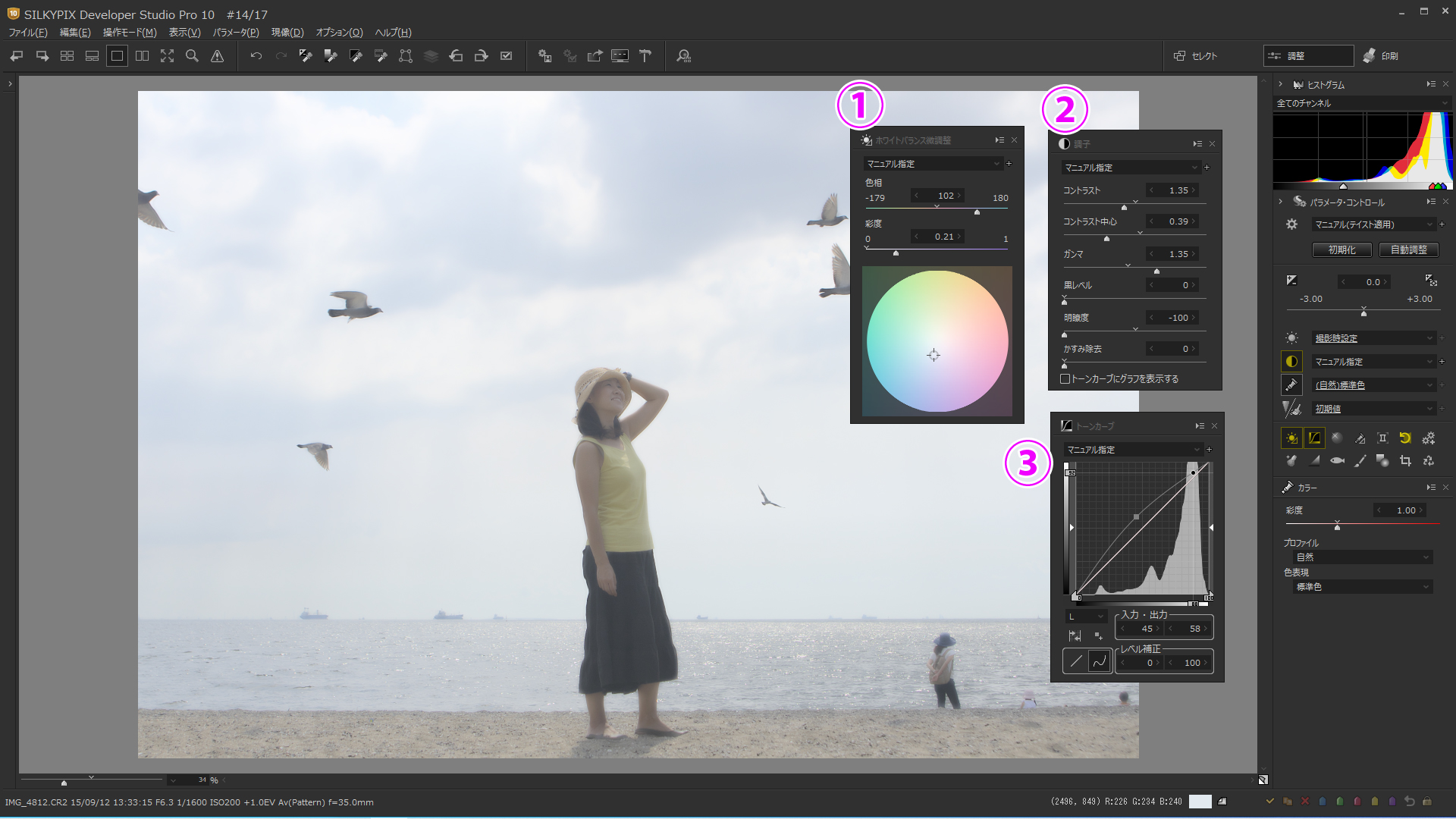
①ホワイトバランス微調整
抜けの良い白を再現するためにホワイトバランスを若干青い方向へ調整しております。
②調子
写真のトーンが眠くならないように少しだけコントラストを軟調に。また、ソフト効果を得るために明瞭度を低く設定します。
③トーンカーブ
Lトーンカーブの中間調を明るく設定し、明瞭度のソフト効果が明るい部分で目立つように設定しております。
ソフトブラック
写真全体がソフトフォーカスっぽくふんわりとする中で、シャドー部のソフト感がにじんだように仕上がるようトーンを調整したテイストです。ハイライト部と中間調やシャドー部の境界線で写真の効果が強調されマットな質感になります。
順光で、スポットライトの当たっているようなスナップ写真やシックなトーンの花の写真などに向いているテイストです。
作例1
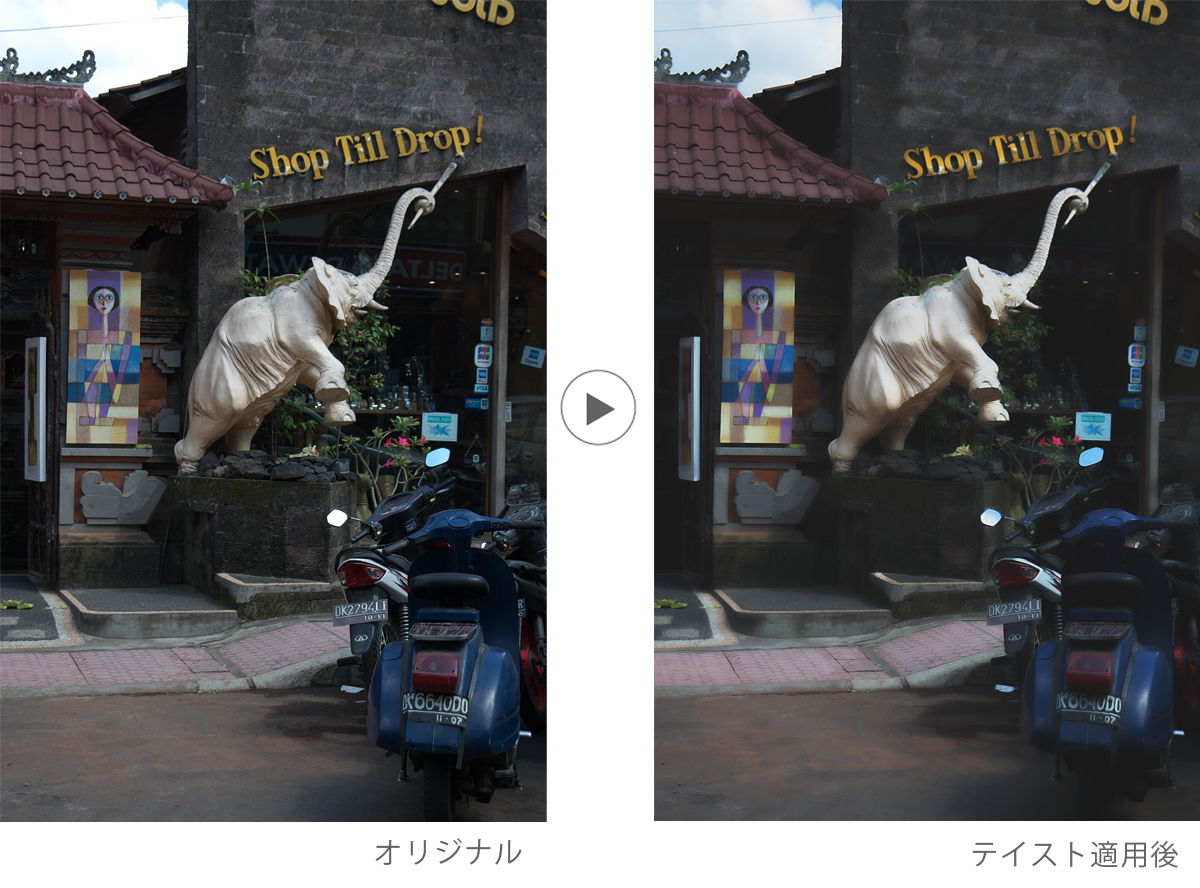
作例2
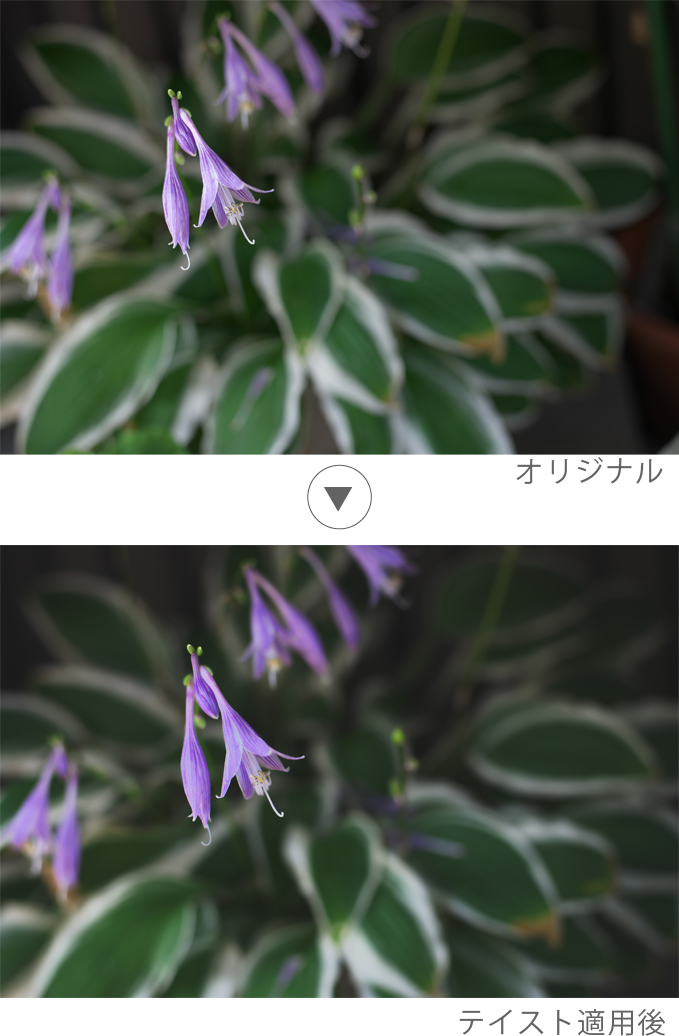
■使用パラメーター
『ソフトブラック』に使用されている機能についてご紹介します。
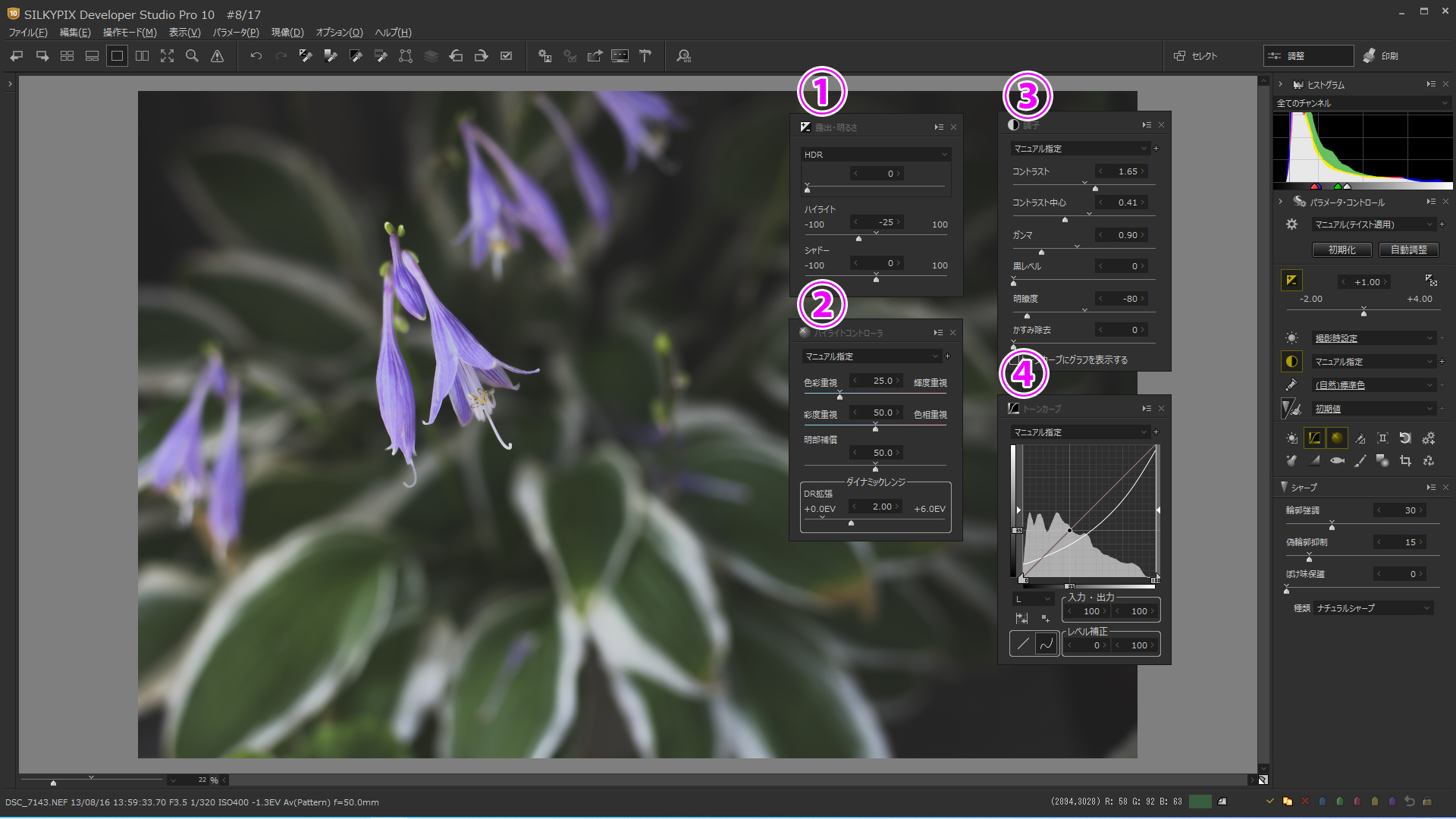
①ハイライト・シャドー
白飛びを抑えるため、ハイライトを低めに設定しております。
②ダイナミックレンジ
ハイライトの階調を引き出すため、ダイナミックレンジを高めに設定しております。
③調子
コントラストを高めに設定し、ガンマを下げ、中間調を暗く設定しております。また、ソフト効果を得るため明瞭度を低く設定しております。
④トーンカーブ
中間調を暗く設定すると共に、シャドー部を黒浮きさせ柔らかく表現します。
ダウンロードテイストの使用方法
- テイストインポートの準備
ダウンロードボタンよりテイストをダウンロードします。ダウンロードしたテイストファイルはZIP形式で圧縮されているので解凍し、中のテイストファイル「テイスト名.ST6」をデスクトップなど分かりやすい場所にコピーしてください。
※ファイル名の『○○.st6』はRAWデータ用、『○○_j.st6』はJPEGデータ用のテイストです。
2. テイストファイルのインポート(SILKYPIXに登録)
お持ちのSILKYPIXを起動したら、ドラッグ&ドロップでインポートできます。
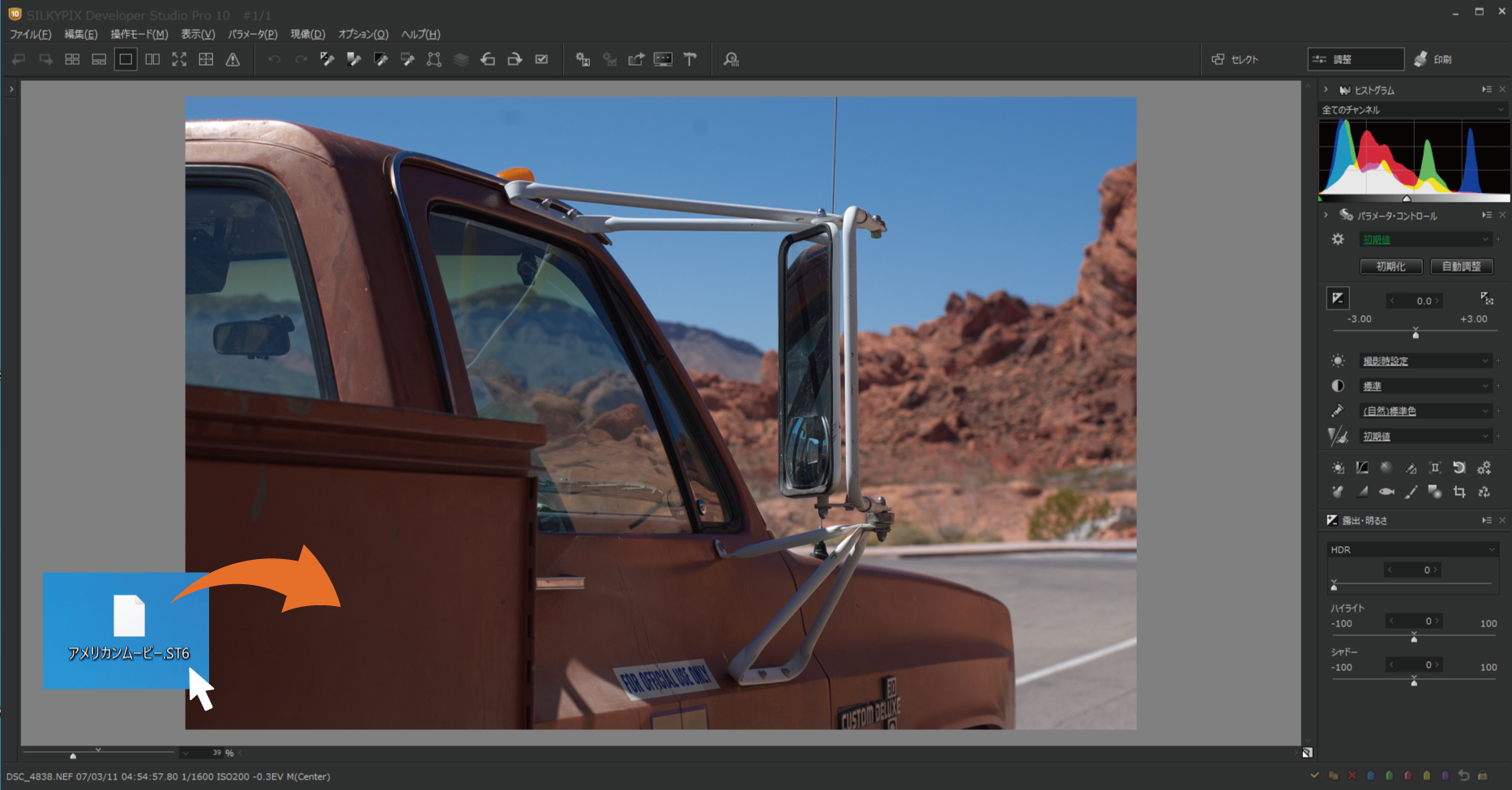
テイストファイルをドロップすると、「テイストの編集」ウィンドウが表示されるので、並び順やテイスト名変更などをおこなうことができます。OKを押すとテイスト登録が完了となります。
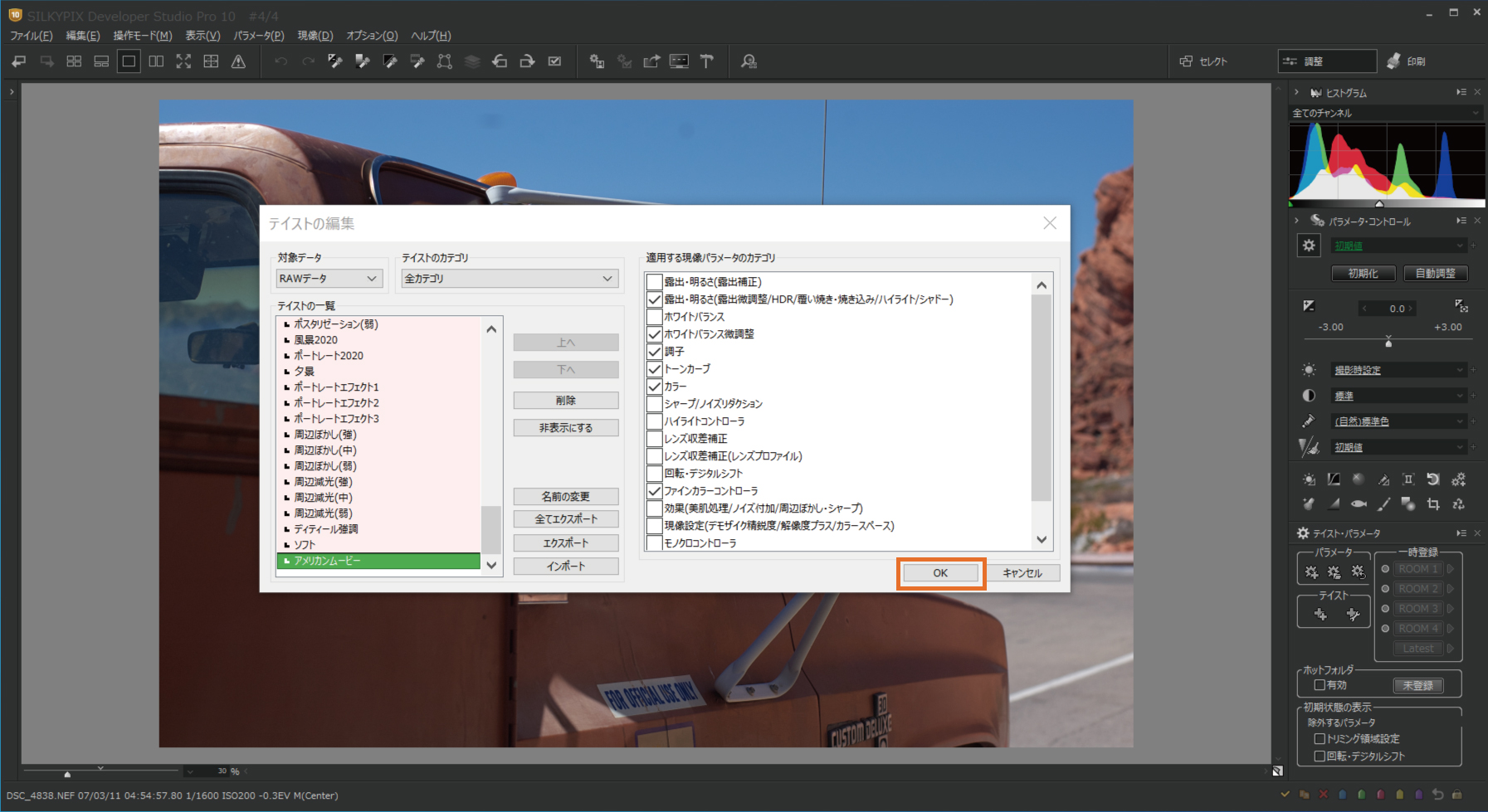
3. テイストを使ってみる
画面右側パラメータ・コントロールの「初期値」と表示されているドロップダウンリストからテイストを選択するとテイストが適用されます。テイスト適用後に調整も可能ですので、皆さんのイメージに合うようにアレンジを加えてみてください。
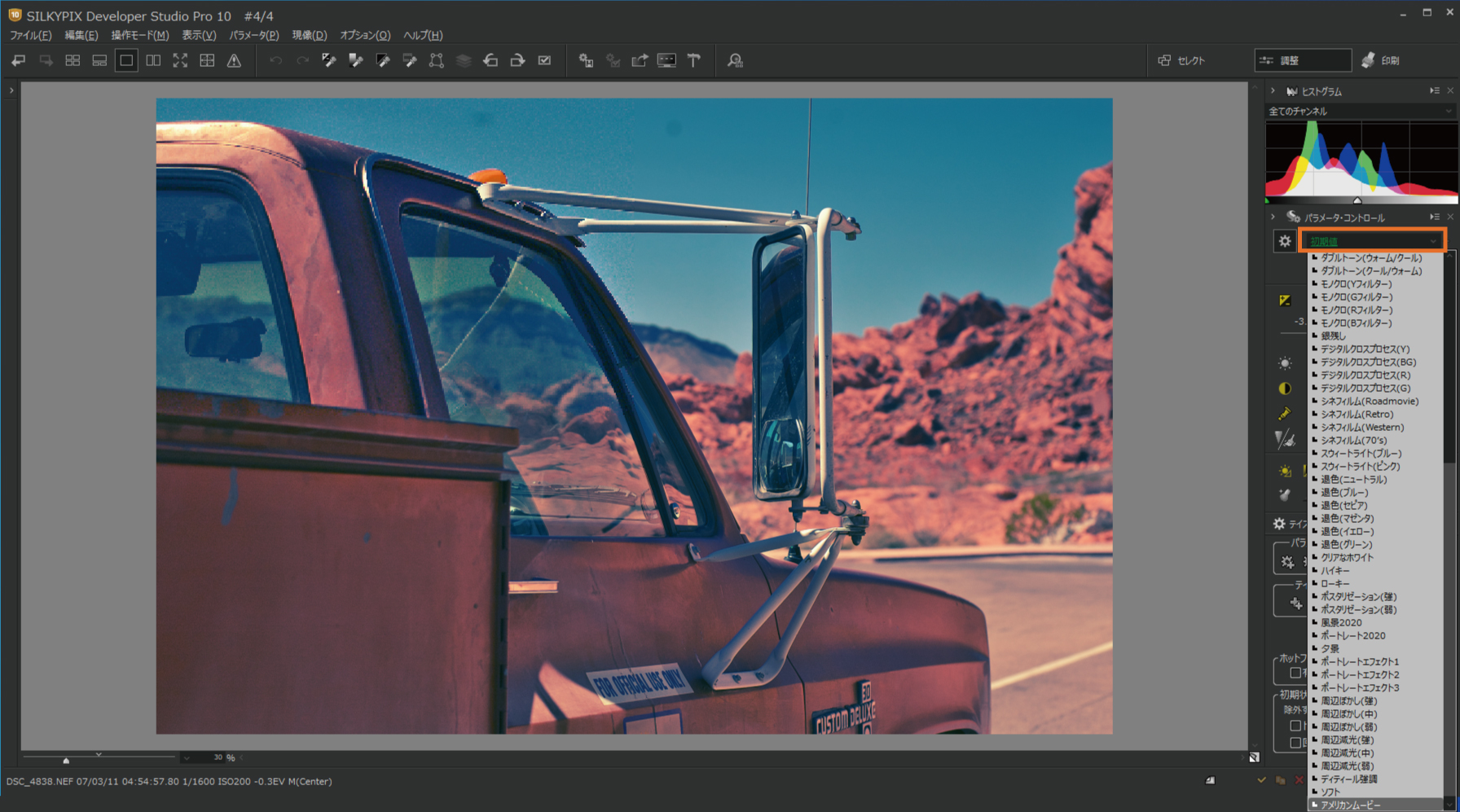
テイストのインポート方法は他にもあります。詳しくはこちらのページをご確認ください。
こちらもオススメ!写真家によるオリジナルテイスト公開中。
SILKYPIX 10シリーズに搭載されているテイストについてはこちら
SILKYPIXシリーズは30日間無料で試用いただけます。まだお試しいただいていない方は、ぜひご利用ください!
▼製品紹介と基本操作方法を動画でチェック!